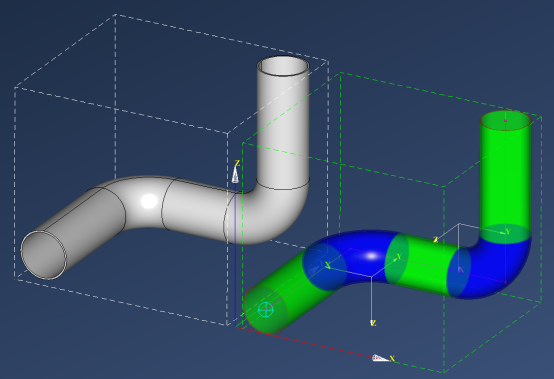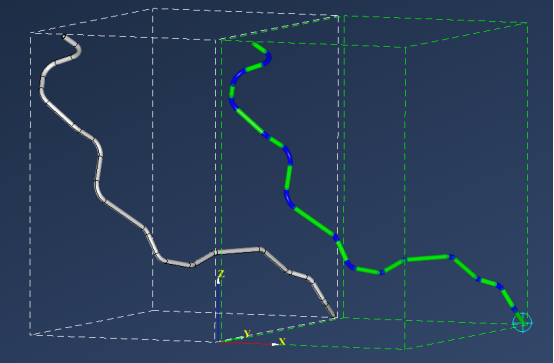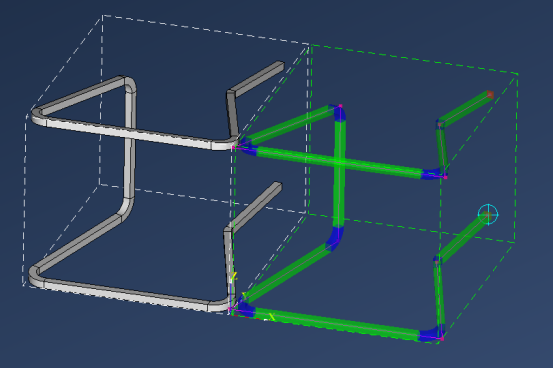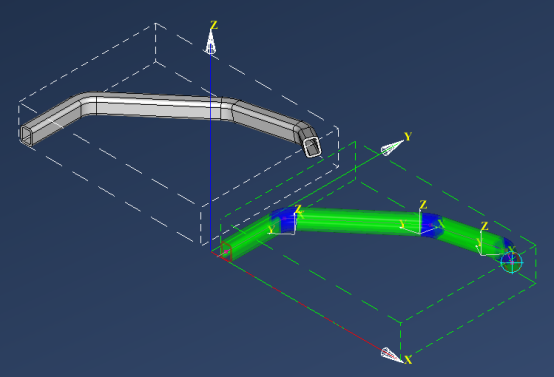下内容来自软件帮助文档。
YSSPipeBend
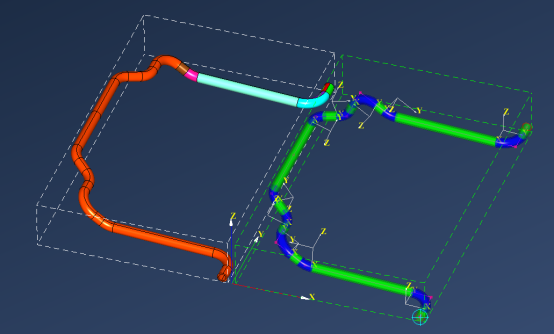
一.介绍
YSSPipeBend是峄山信息科技有限公司开发的管材折弯用软件,主要功能包括弯管识别、弯管绘制、数据处理、折弯模拟。
1.主界面
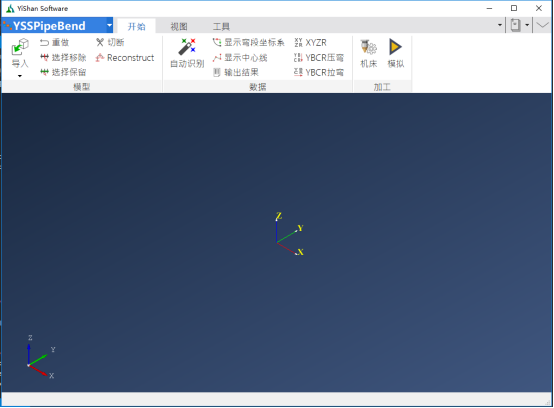
图1.1 主界面
界面上方为命令区,采用Ribbon样式,有菜单按钮和命令管理器组成。单击菜单按钮主体部分会弹出快捷菜单,单击按钮右方小箭头,将弹出所有菜单命令;命令管理器包含【开始】页、【视图】页、【工具】页。在分页标签的最右侧,可查看软件帮助、关于信息等。
【开始】页为所有功能命令,又分成模型区域、数据区域、加工验证区域。
【视图】页列出了常用视图操作命令。
【工具】页可调用几何测量命令。
界面中间有背景区域为3d显示窗口,用于模型显示、交互操作等。

界面底部为状态栏。
2.弯管特征
此软件可处理的弯管截面包括实心圆管、空心圆管、实心方管、空心方管。一个弯管有一系列直段和弯段组合而成,如下图。
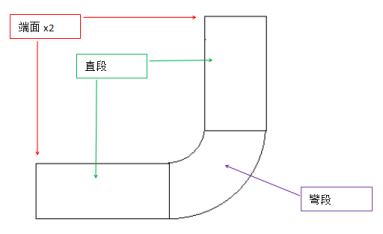
图2.2 弯管示意图
二.弯管识别
该模块可对现有弯管(导入)进行特征辨识,可识别数据包括XYZR、YBCR压弯、YBCR拉弯、直段弯段四种数据。导入模型支持格式为STEP和IGES。
1.标准弯管
如果导入的管材模型符合如下特点,则被称为标准弯管,可以直接成功识别,如图2.1。
ü 单一模型。导入的模型只能有个一个实体模型(图2.2包含多个实体)或纯曲面组合模型(图2.3),保证了端面只有2个的前提条件。
ü 端面是平面且垂直于壁。端面必须是平面且与管材壁垂直(图2.4为不垂直情况)。
ü 段与段有分界线。段与段之间必须有分界曲线,且能分割两段(图2.5为缺失分割线)。
ü 在分界线上不能有孔。孔可以在段内,但不能跨段存在(图2.6为跨段孔,图2.7为段内孔)。
ü 开发环。不能是闭合在一起的管材,必须有端面存在(图2.8为闭合环)。
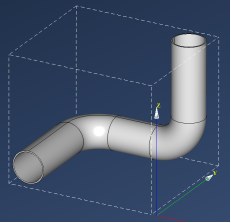
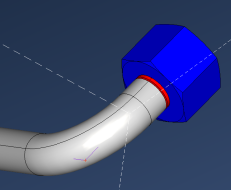
图2.1标准弯管 图2.2多个实体
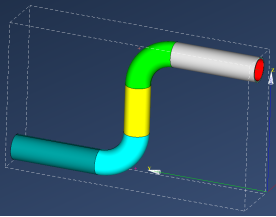
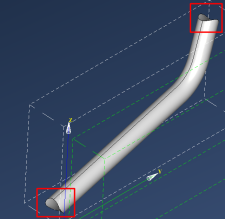
图2.3 纯曲面 图2.4不垂直
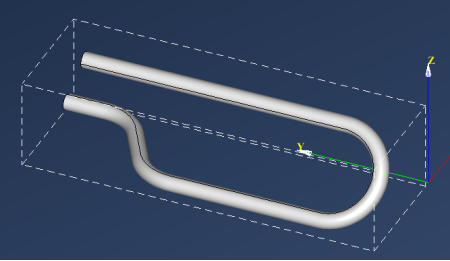
图2.5缺失分割线
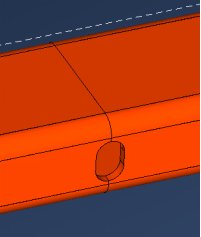

图2.6 跨段孔 图2.7 段内孔
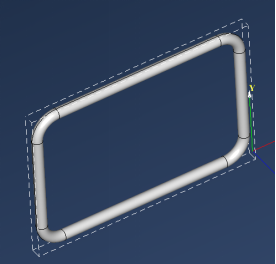
图2.8 闭合环
2.非标准弯管
非标准弯管是指不满足标准弯管条件的其它管材。该软件提供了多种将非标准弯管制作成标准弯管的工具。
2.1重做
在使用其它处理工具对导入的管材编辑后,如果想重新编辑,可使用此命令回退到原始状态。
2.2 选择移除
如果导入的模型包含多个几何体,可选择要移除的体进行删除。该命令适用于要删除的体少于要保留的体的情况。
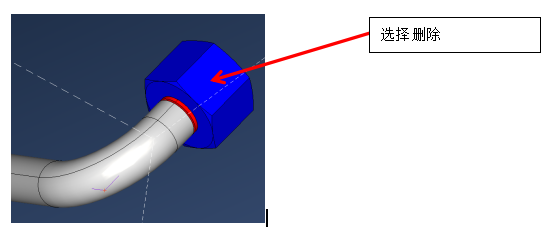
2.3选择保留
同选择移除是相反操作,该命令是选择要保留下来的体。该命令适用于要删除的体多于要保留的体情况。
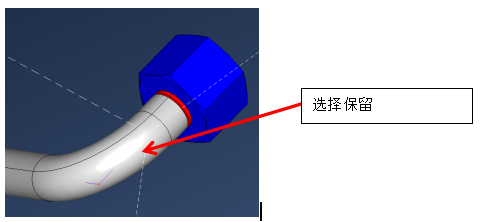
2.4 切断
该命令可以在选择的位置创建一个小平面,将模型在此处分割成2份。此命令适用于头部存在二次加工特征、安装特征等(分割后使用选择移除或选择命令获取所需部分)或封闭环弯管。
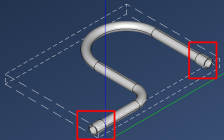
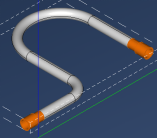
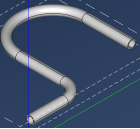
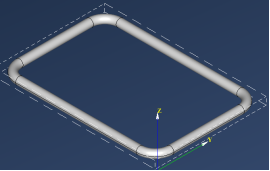
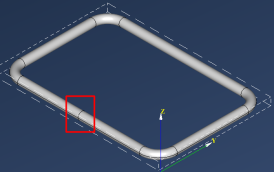
2.5重构
重构命令是选择弯管经过的各个轮廓线,重新扫描成一个新的实体管材。该命令可处理大部分无法解决的模型,操作相对复杂一些。以下图模型为例解释重构过程。

打开重构对话框,如下方左侧图。第一步是定义管材截面形状,此处可以手动填写,也可以通过选择模型中端面几何图形来自动识别,如下方右侧图形,选择2条闭合环可识别出为空心圆管,并自动填写截面几何尺寸(半径为7,厚度为0.4),识别结果如左侧图。
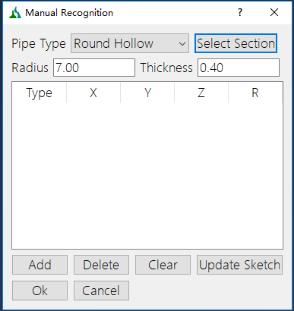
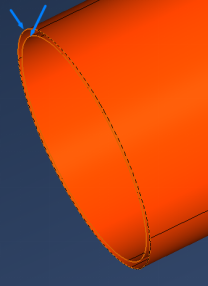
第二步是选择扫描经过的所有轮廓线,轮廓线一般为平面闭合曲线,通过该闭合曲线必须可以计算得出管材中心线所经过的点,及该段法线方向。对话框下方为一些功能按钮,解释如下:
【增加】:增加一个扫描轮廓,需注意的是,第一个数据应是弯管起始端面中心点。
【删除】:删除一个扫描轮廓
【清空】:清空所有扫描轮廓
【更新草图】:绘制扫描路径线
【确定】:绘制管材
【取消】:退出
如下方第一张图为选择端面轮廓线,第二张图为创建完成的扫描轮廓线,第三张图为创建的实体(删除掉原模型)。
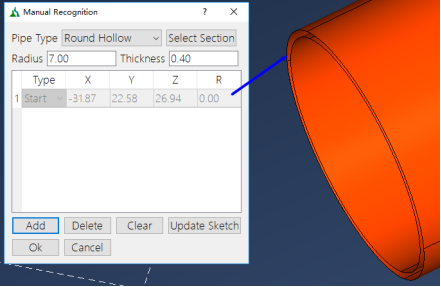
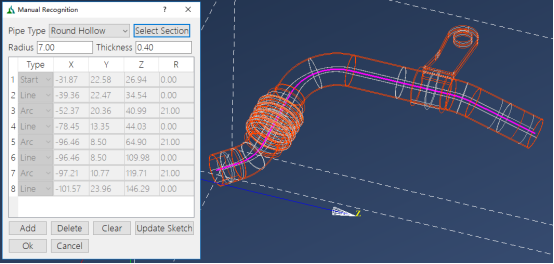
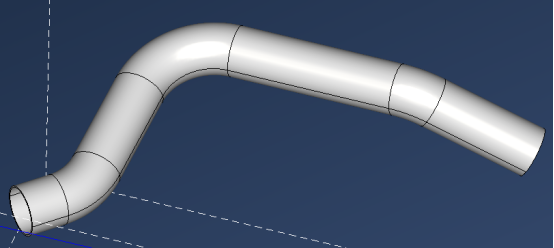
3.特征识别
当视图中存在标准管材时,可使用【自动识别】命令,自动计算出特征数据。如下图所示为自动识别对话框,其中可设定识别起点,默认为原点,即距离原点较近的一端作为弯管起始端面。
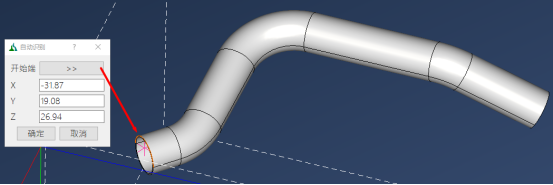
点击确定后,会在模型的旁边显示识别结果,如下图。
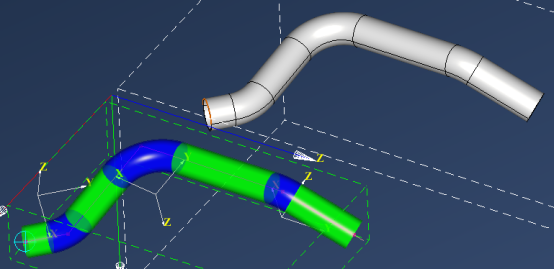
三.弯管绘制
弯管绘制是通过弯管绘制器来完成,同上面【重构】命令有相同之处。对话框如下图所示,对话框左半部分为定义区域,右半部分为结果显示区域。第一步是定义截面类型和尺寸,截面类型包括四种,实心圆管、空心圆管,实心方管、空心方管。
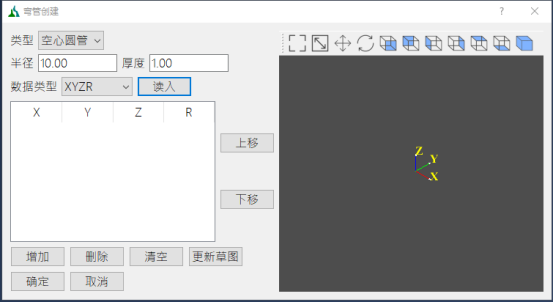
第二步是选择【数据类型】(绘制方式),此处提供了3种方式,XYZR(下方第一张图),YBCR压弯(下方第二张图),YBCR拉弯(同压弯类似)。数据定义区域下方按钮同【重构】相同。需注意的是,YBCR方式是沿着Y轴正向绘制的,绘制过程同加工过程相同。
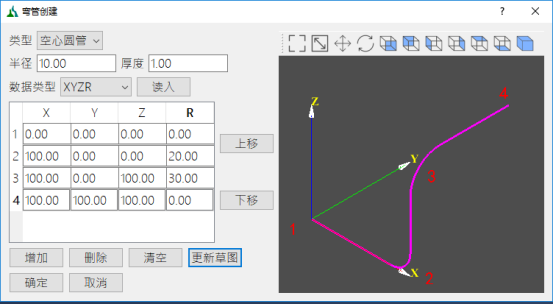
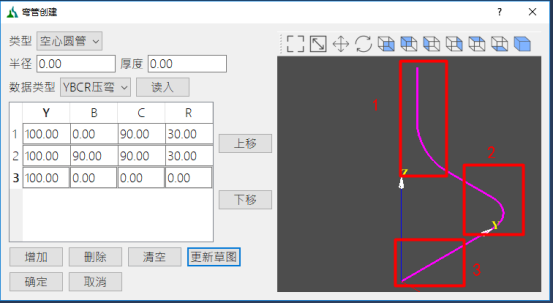
绘制完成后,点击【确定】,会绘制管材实体,同时会计算出每段特征及加工数据(如下图)。
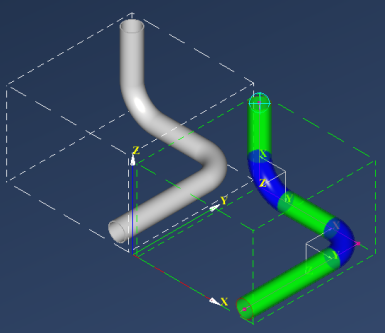
四.数据处理
1.数据显示
数据显示包括段显示、中心线显示。段分成直段和弯段,以不同颜色区分,其中弯段可绘制出其旋转坐标系(X轴指向弯段起始轮廓,Z轴指向折弯方向)。如下图绿色为直段,蓝色为弯段,白色坐标系为弯段折弯坐标系,粉色为中心线。
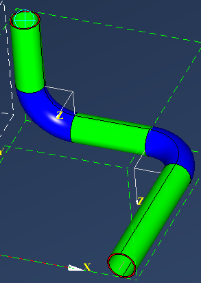
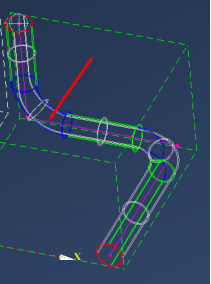
除图形显示外,具体数据可打开相应的数据列表对话框,如下图为3种数据对话框。通过保存按钮可以保存相应数据到指定文件。
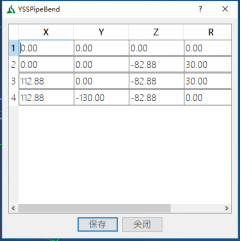
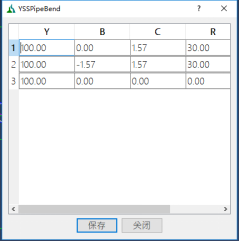
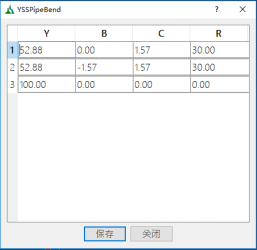
2.数据转出
除通过各数据显示对话框保存相应数据外,该软件还提供了将所有数据输出到一个文件中的命令。单击【数据结果】命令即可。
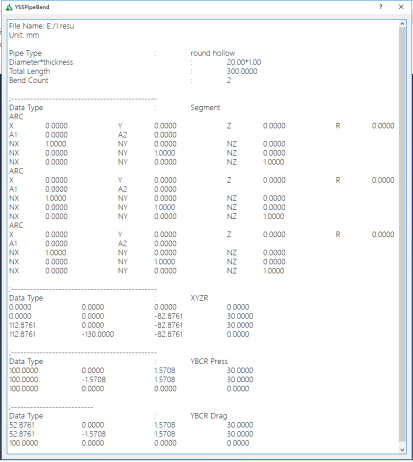
五.折弯模拟
1.机床配置
选择【机床】命令,会打开机床设定对话框(如下方第一张图),可进行的操作如下,
(1)可以选择已定义好的机床,机床文件后缀名为“.ymach”。
(2)客制化机床,通过客制化模块完成(如下方第二张图,此软件暂不提供该模块。该模块可客制化多种机床,并能读取和模拟nc码,详细介绍请阅读相应手册,或联系开发者)。
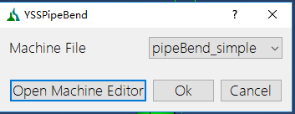
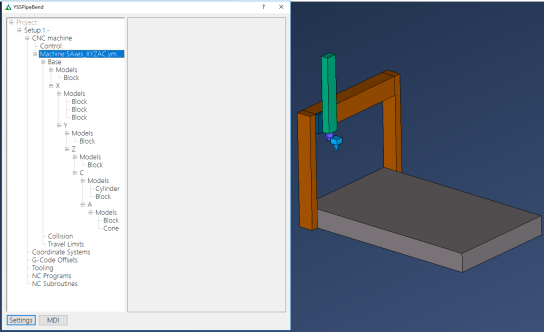
2. 模拟
模拟可验证数据的正确性,并能检测加工过程中是否有超行程及干涉存在。如下图分别为简易机床和真实机床模拟画面。
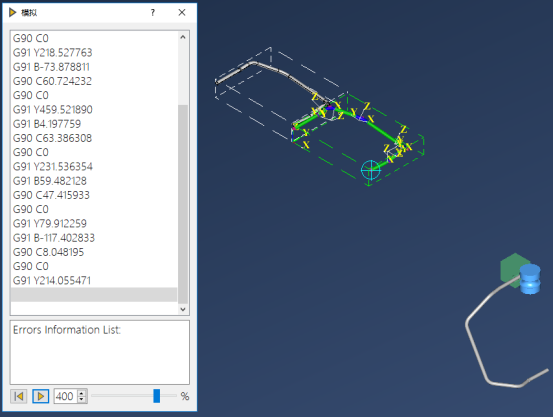

如下为一些识别案例。